Hostwinds Tutorial
Cerca risultati per:
Sommario
Come impostare e configurare il supporto WHMCS
WHMC ti offre un'ampia varietà di opzioni per il supporto che fornisci ai tuoi clienti. Questo articolo va oltre le opzioni e alcune impostazioni di base delle opzioni di supporto disponibili in WHMCS.
Le opzioni di supporto possono essere trovate sotto Configurazione -> Supporto -> E poi la sottocategoria che si desidera accedere.
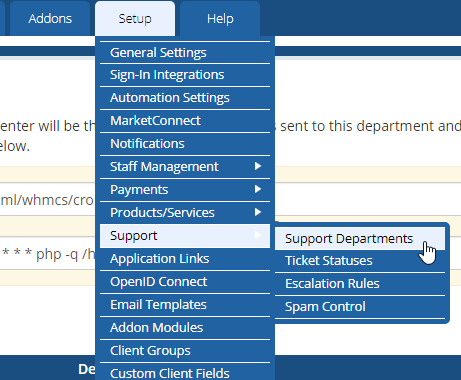
Reparti di supporto
Questa pagina ti consente di visualizzare, aggiungere, modificare e rimuovere diversi reparti a cui i tuoi clienti possono contattare per ricevere supporto.
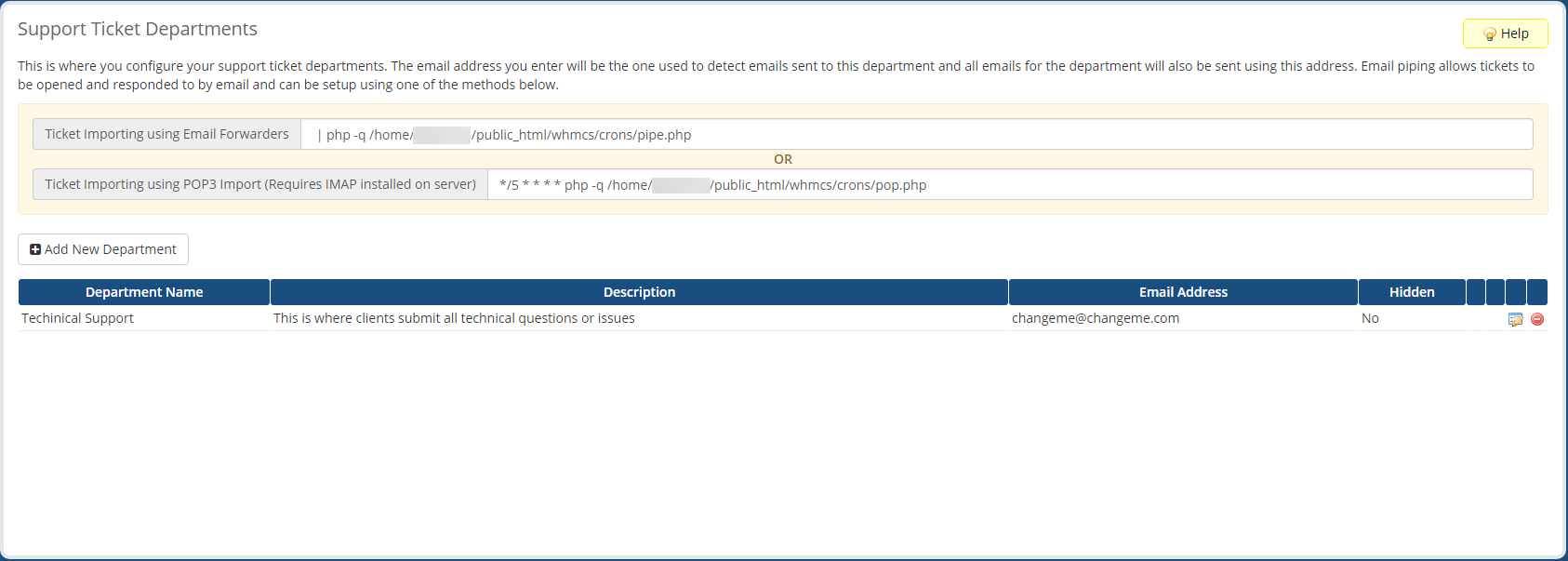
Aggiungi un nuovo reparto di supporto
Per aggiungere un nuovo reparto di supporto, fai clic su Aggiungi nuovo reparto , compila il seguente modulo e clicca Aggiungi nuovo reparto.
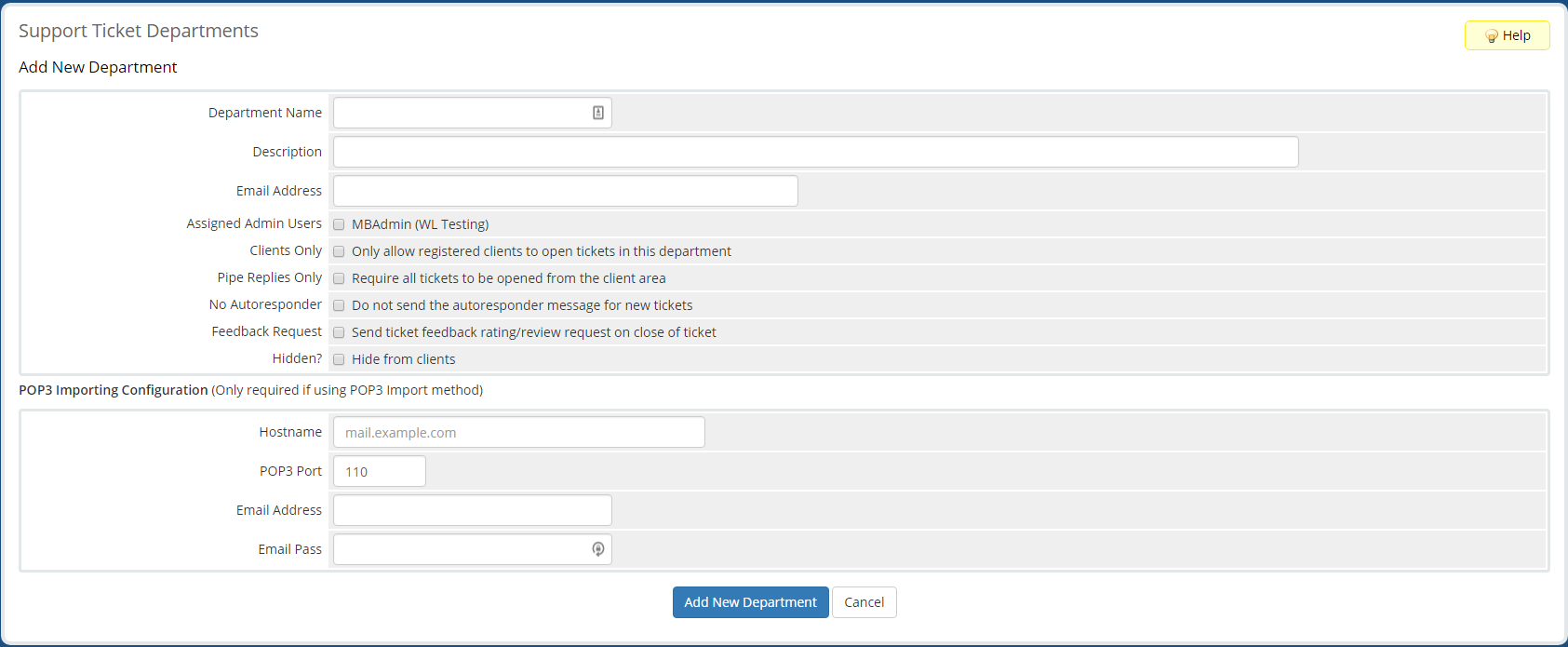
- Nome Dipartimento: Il nome del dipartimento.
- Descrizione: La descrizione del dipartimento.
- Indirizzo email: L'indirizzo e-mail del dipartimento.
- Utenti amministratori assegnati: Specifica quali amministratori appartengono al dipartimento.
- Solo clienti: Specifica se solo i client registrati possono creare ticket per questo reparto.
- Solo risposte tubo: Abilitando questo si forza in modo che i ticket possano essere effettuati solo dall'area client.
- Nessun Autoresponder: Abilitando questa opzione si disabilita il messaggio di risposta automatica sui nuovi ticket.
- Richiesta di feedback: Abilita l'invio del client una richiesta di valutazione / revisione del feedback quando un biglietto chiuso per questo dipartimento.
- Nascosto: Specifica se si tratta di un reparto nascosto.
- POP3 Importazione di configurazione: Configurazione per POP3. Necessario solo se si utilizza il metodo di importazione POP3.
- Nome host: Nome host per il server di posta.
- Porta POP3: Porta per POP3 sul server.
- Indirizzo email: Indirizzo e-mail per il login al server di posta.
- Email Pass: Password per il login al server di posta.
Modifica di un reparto di supporto esistente

Per modificare un reparto esistente, fare clic su modificare Pulsante accanto al dipartimento che desideri modificare. Sarai presentato con la stessa forma quando aggiunge un nuovo dipartimento. Tuttavia, c'è anche una scheda per gestire campi personalizzati nel dipartimento. Aggiungi, rimuovi o regola qualsiasi campo personalizzato di cui hai bisogno sul dipartimento e fai clic su Salvare le modifiche.
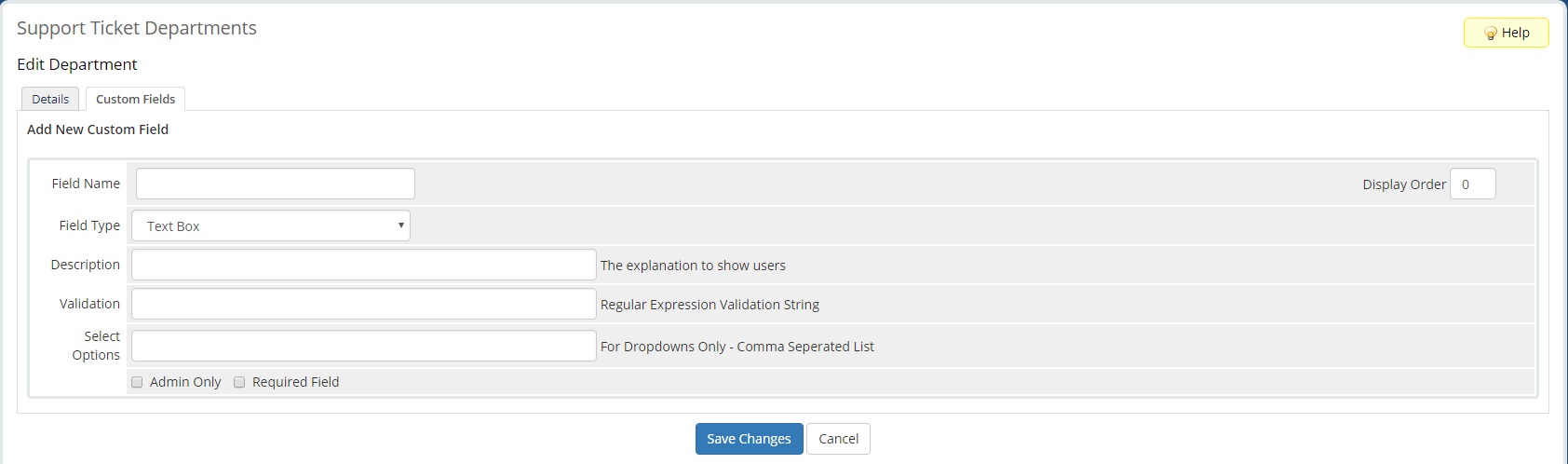
- Nome campo: Il nome del campo.
- Ordine di visualizzazione: Posizione per visualizzare questo campo nell'elenco di tutti i campi personalizzati.
- Descrizione: Descrizione del campo.
- Validazione: Specifica le espressioni regolari da utilizzare per la convalida dell'ingresso.
- Seleziona Opzioni: Specifica le opzioni disponibili di un elenco a discesa. Applicabile solo per elenchi a discesa. Separare gli elementi con virgole (,).
- Solo amministratore: Specifica se il campo è solo per uso amministrativo.
- Campo obbligatorio: Specifica se il campo è obbligatorio.
Stati dei biglietti
Questa sezione consente di personalizzare gli stati dei biglietti del supporto e come i biglietti con ciascun stato appaiono all'interno del sistema di ticketing.
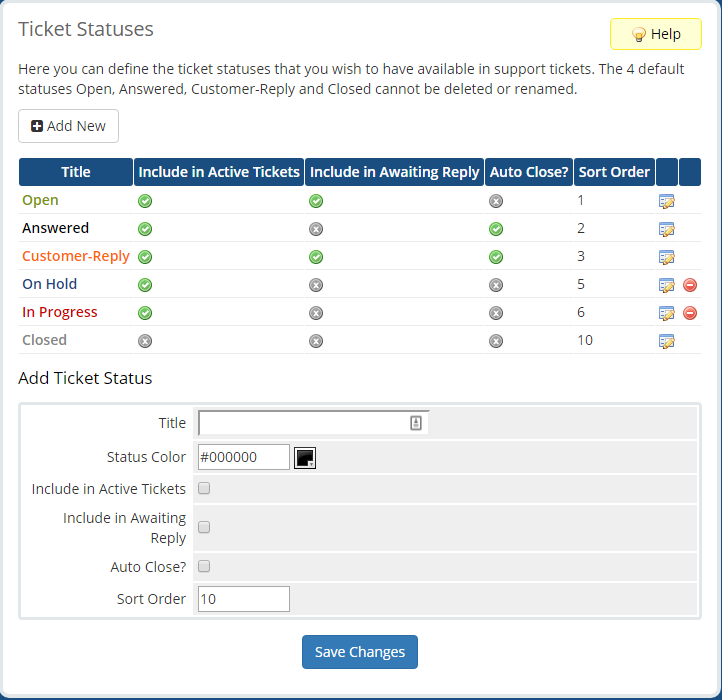
Aggiunta di un nuovo stato del ticket
Aggiungi un nuovo stato del biglietto, compila il modulo nella parte inferiore della pagina con la configurazione che desideri e fai clic Salvare le modifiche.
- Titolo: Il titolo dello stato.
- Colore di stato: Il colore con cui appare il testo di stato.
- Includi nei ticket attivi: Specifica se lo stato deve essere considerato come stato attivo.
- Includere in attesa di risposta: Specifica se lo stato deve essere considerato come uno stato in attesa di risposta.
- Autoclose?: Specifica se il biglietto deve essere chiuso automatico.
- Ordinamento: Specifica l'ordine / la priorità che un biglietto con questo stato dovrebbe avere nel sistema di emissione dei biglietti. Più basso è il numero, maggiore è la priorità.
Modifica dello stato di un ticket esistente

Tutti gli stati del biglietto sono disponibili per la modifica facendo clic su modificare pulsante. Ciò riempirà il modulo in basso con la configurazione per tale stato. Regola i valori come necessario e fare clic Salvare le modifiche.
Rimozione di uno stato del ticket esistente

Per rimuovere uno stato del biglietto dal sistema, fare clic su Rimuovere accanto allo stato che desideri rimuovere.
Il Aperto, Risposto, Risposta del cliente, e Chiusa gli stati non possono essere rimossi.
Supportare le escalation dei ticket
Questa pagina consente di specificare le regole per attivare l'escalation automatica sui ticket.
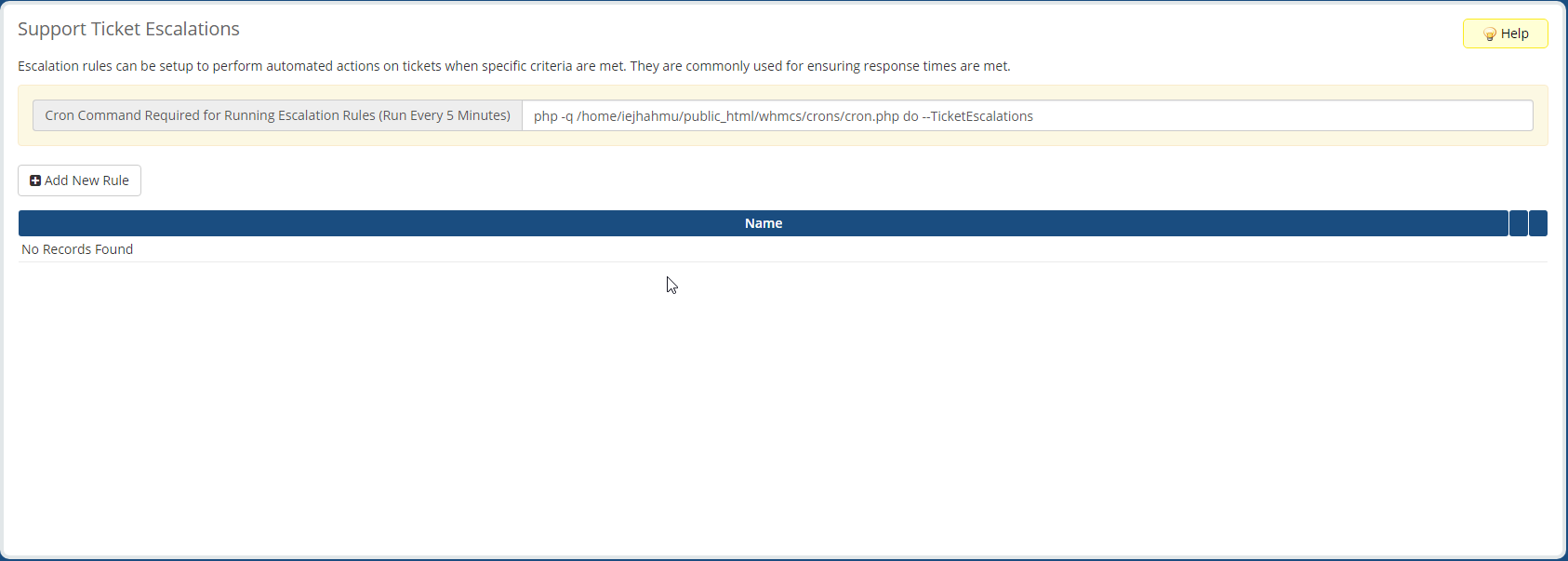
In questa pagina principale, troverai un elenco di regole esistenti con i pulsanti accanto a ciascuno per consentire la modifica o la rimozione delle regole.
Aggiunta di una nuova regola
Per aggiungere una nuova regola di escalation, fai clic su Aggiungi nuova regola e compila il seguente modulo:
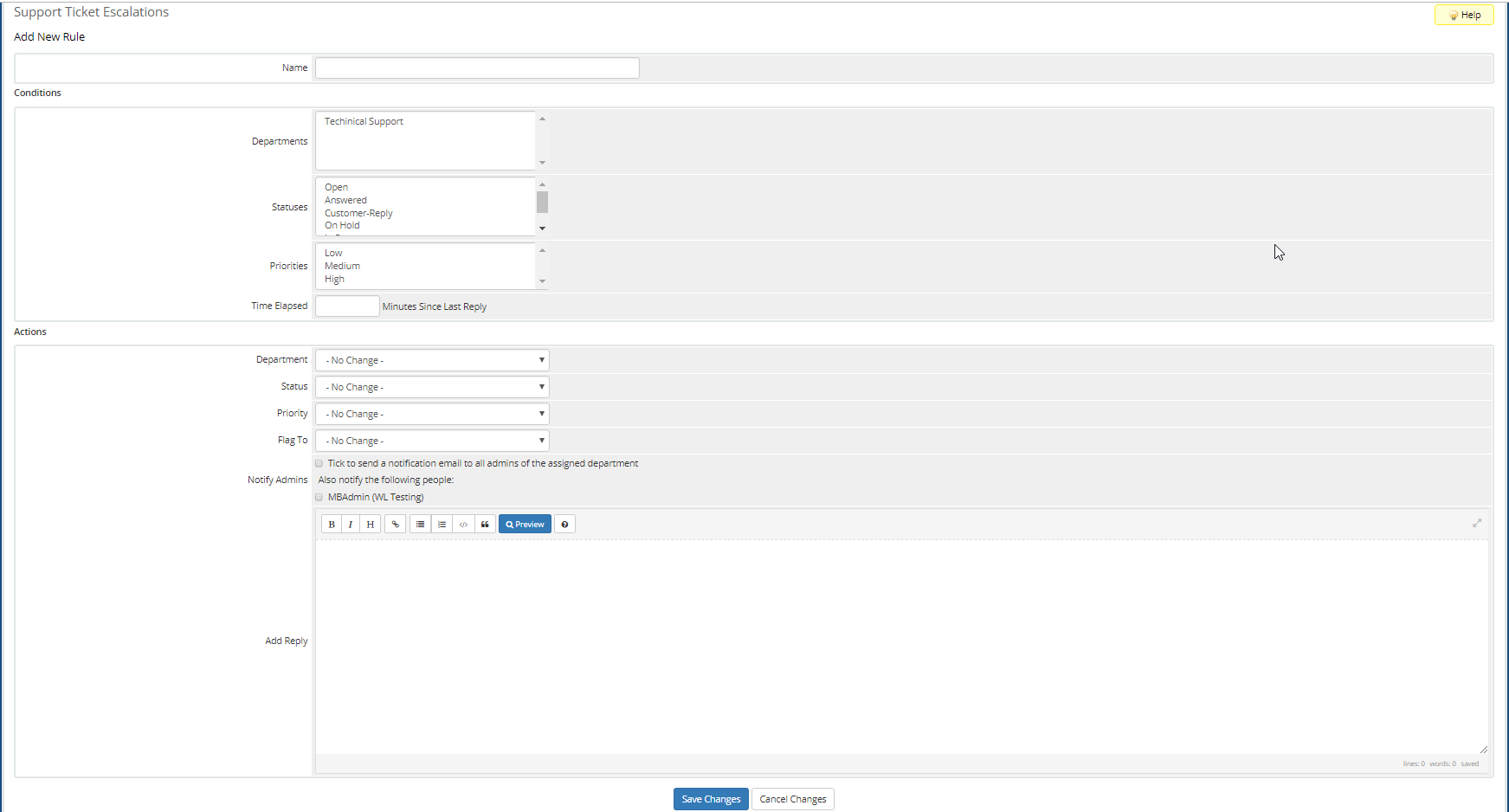
- Nome Il nome della regola.
- Dipartimenti: Specifica per quali reparti si applica questa regola ai ticket.
- Stati: Specifica per quali stati questa regola si applica ai ticket.
- Priorità: Specifica per quali priorità questa regola si applica ai ticket.
- Tempo trascorso: Specifica i minuti trascorsi dall'ultima risposta per i ticket a cui si applica questa regola.
- Dipartimento: Specifica qualsiasi modifica del dipartimento che desideri essere effettuata nell'escalation.
- Stato: Specifica qualsiasi cambiamento nello stato che vuoi essere effettuato nell'escalation.
- Priorità: Specifica qualsiasi cambiamento nella priorità che si desidera effettuare nell'escalation.
- Segnala a: Specifica tutti gli amministratori a cui desideri contrassegnare il ticket durante l'escalation.
- Avvisa gli amministratori: Specifica se uno o tutti gli amministratori devono ricevere un'e-mail di notifica durante l'escalation.
- Aggiungi risposta: Specifica il testo per rispondere automaticamente al biglietto all'interno dell'escalation. Lasciare vuoto senza risposta.
Supporto per il controllo dello spam dei ticket
Questa pagina consente di specificare le regole per bloccare i biglietti in base al mittente, al soggetto o alle frasi corrispondenti nel corpo del biglietto. Ci sono tre schede per elencare ogni blocco, con i pulsanti per rimuovere ciascuna voce.
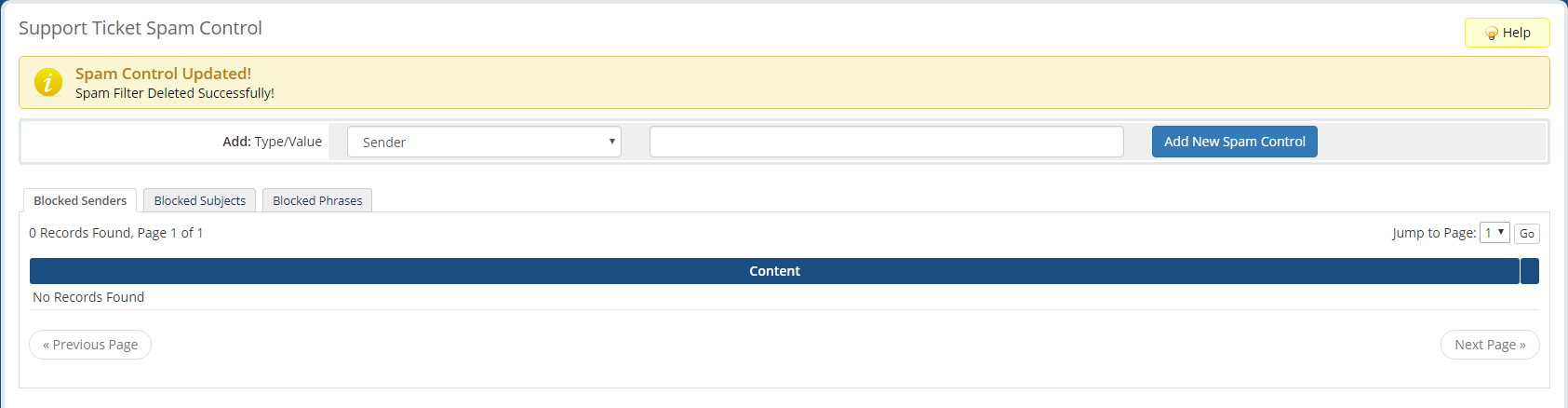
Aggiunta di un nuovo controllo antispam
TADDA nuovo filtro di controllo spam, utilizzare i campi nella parte superiore della pagina per selezionare il tipo di filtro e quale valore dovrebbe cercare le partite per, quindi fare clic su Aggiungi nuovo controllo spam.
Scritto da Hostwinds Team / settembre 11, 2018
